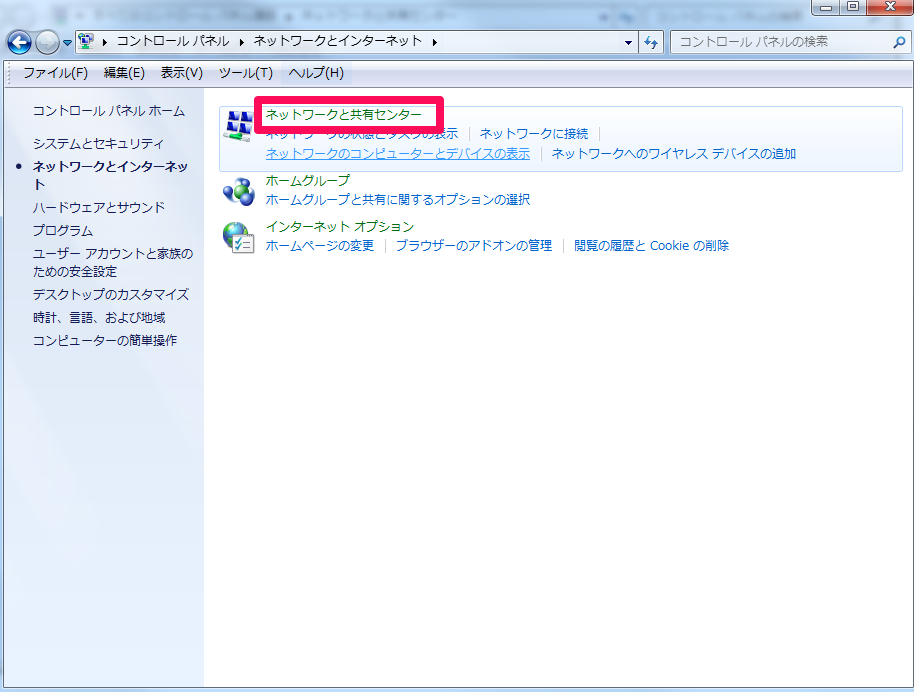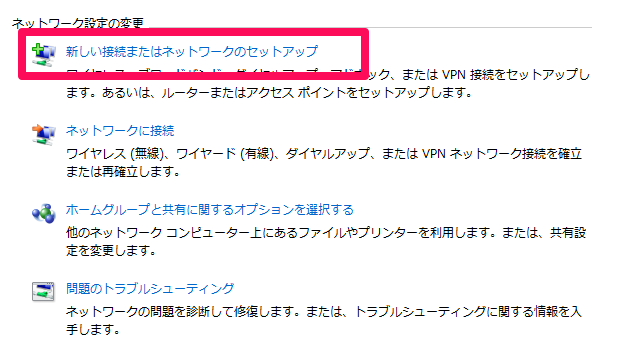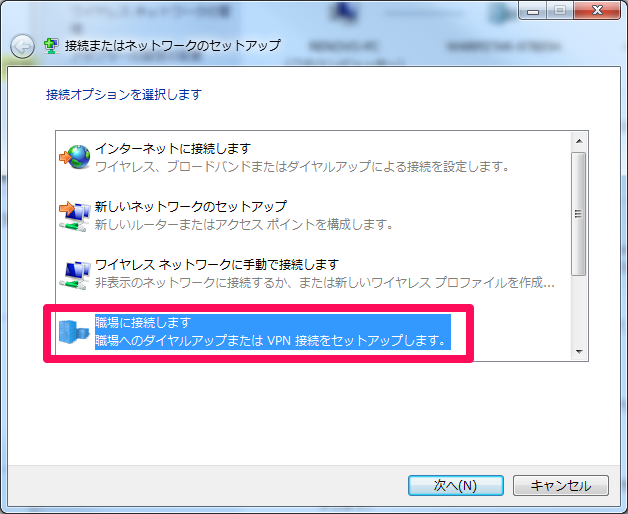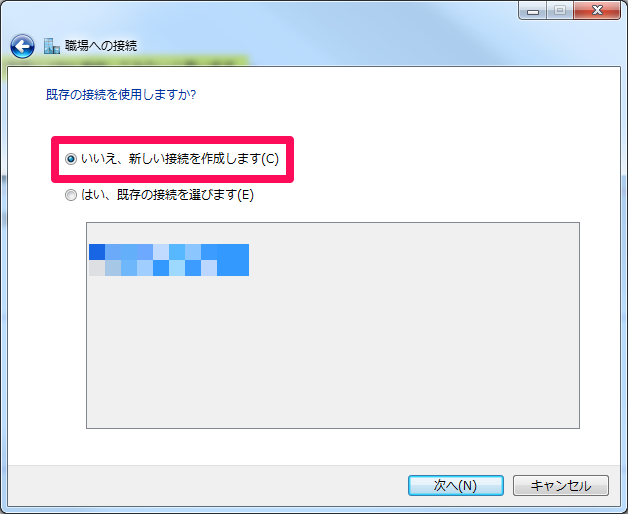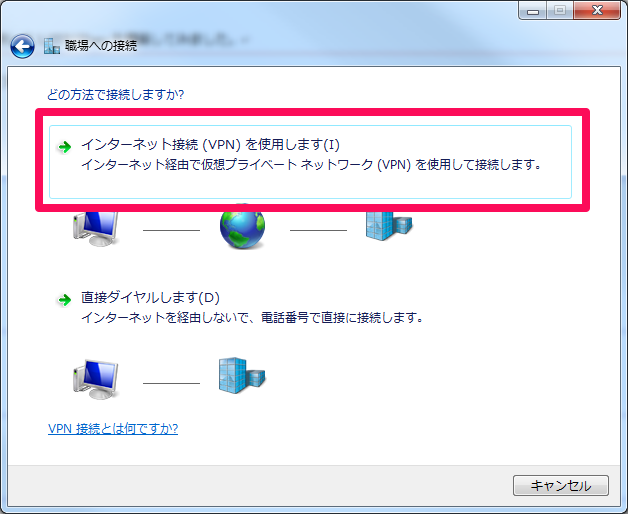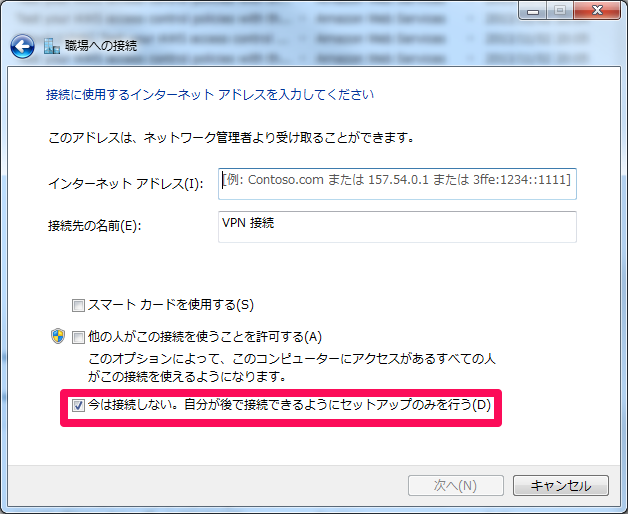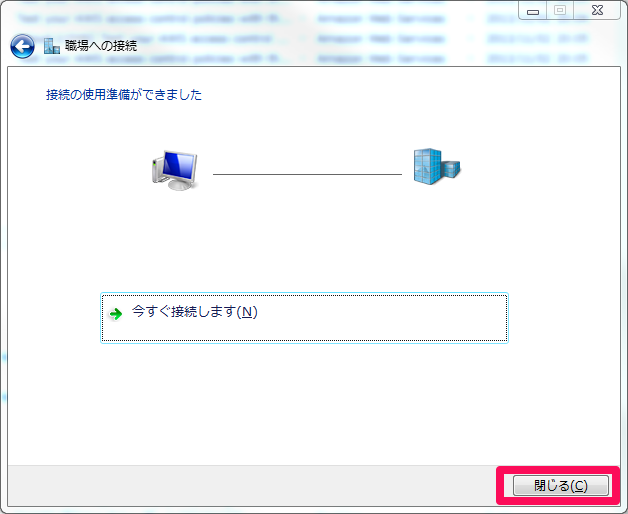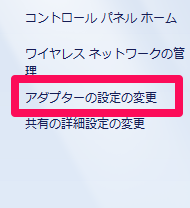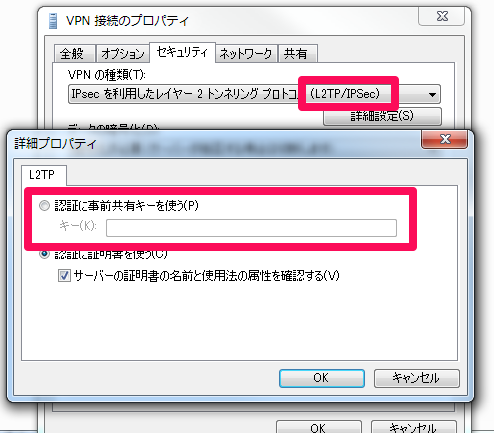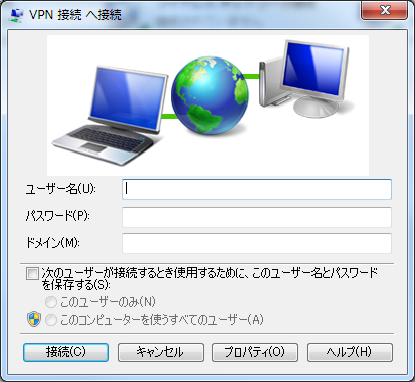こんにちは! JQです。
前回は『EC2編~OpenSwan&xl2tpdパート①~』 ということで、EC2上でOpenSwan&xl2tpd を利用してL2TP/IPsecを構築してみました。
今回は『EC2編~OpenSwan&xl2tpdパート②~』と題して、Windowsの標準クライアントを利用して実際にVPN接続してみたいと思います。
それではやってみましょう!
クライアントの設定
4.接続のセットアップ
Windowsの標準クライアントのセットアップを行います。
コントロールパネルからネットワークと共有センターを開きます。
「新しい接続またはネットワークのセットアップ」を選択します。
「職場に接続します」を選択します。
「いいえ、新しい接続を作成します」を選択します。
「インターネット接続(VPN)を使用します」を選択します。
接続先のアドレスを入力して「今は接続しない」にチェックを付けて進みます。
ユーザーやパスワードは入力せずに作成します。
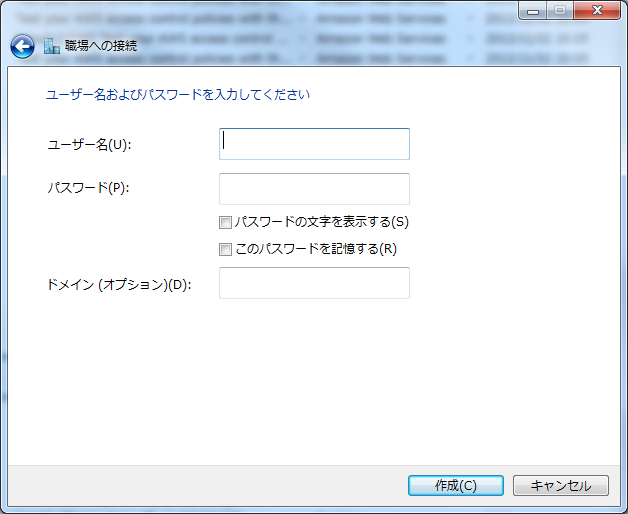
作成が完了したら「今すぐ接続します」を選択せずに画面を閉じます。
ネットワークと共有センターの左メニュから「アダプターの設定の変更」を選択します。
作成した「VPN接続」で右クリックを押してプロパティを選択します。
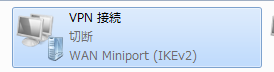
セキュリティタブを選択して「VPNを種類」をL2TP/IPsecに設定します。
詳細設定をクリックして事前共有キーを入力します。
右クリックから接続を選択します。
ユーザー名パスワードを入力して接続を選択します。
次の様に接続済になれば成功です!
いかがでしたでしょうか?
——————————————————————————————————
ナレコムクラウドのFacebookに『いいね!』をクリックして頂くと
最新のお役立ちレシピが配信されます★
┏━━━━━━━━━━━━━┓
┃ナレコムクラウド Facebook┃
┗━━━━━━━━━━━━━┛
——————————————————————————————————